
第一台无线路由器设置1首先我们登入和宽带猫连接的路由器:如图
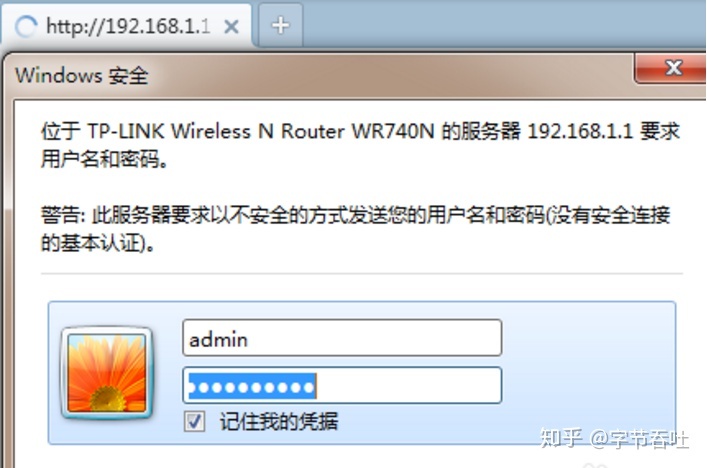
2在无线设置-基本设置中设置“SSID号”、“信道”,设置固定信道号,如图:
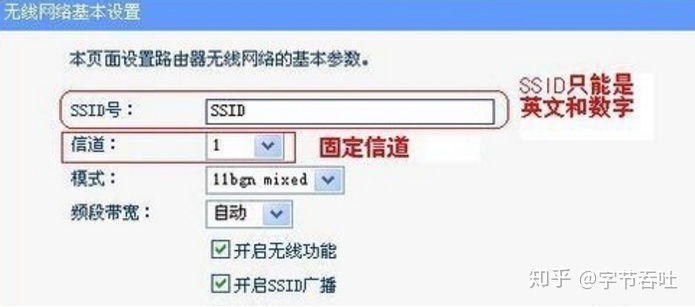
3在无线设置-无线安全设置中设置无线信号加密信息。记录该无线路由器设置后的SSID、信道和加密设置信息
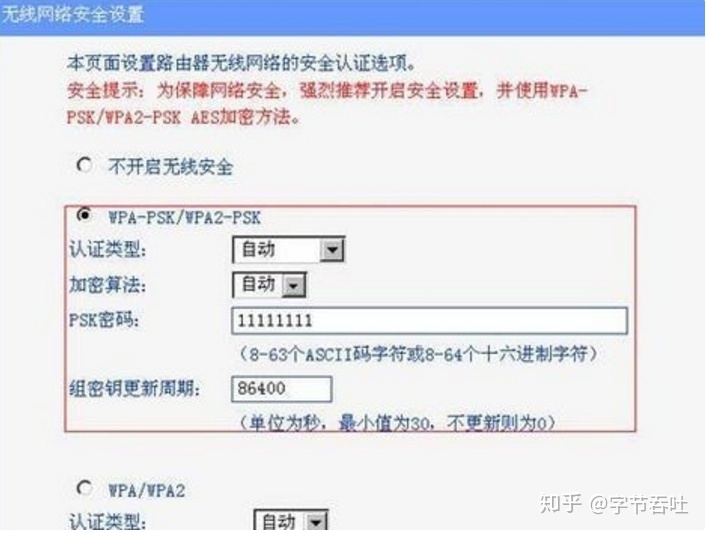
第二台无线路由器设置
登入需要桥接的第二台无线路由器
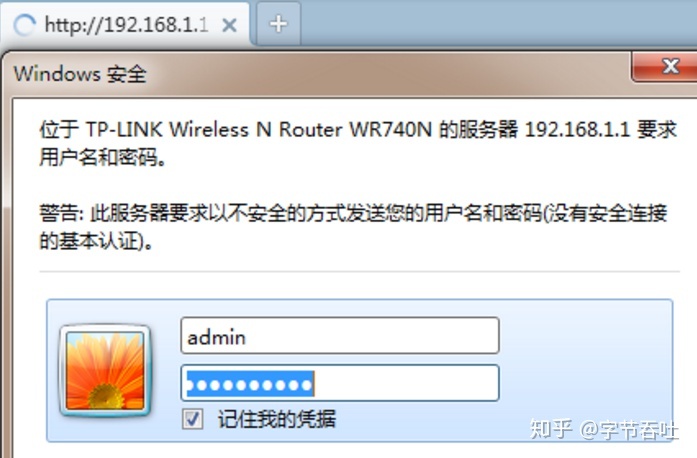
在网络参数-LAN口设置中,修改IP地址和第一台路由器不同(防止IP地址冲突),如192.168.1.2,保存,路由器会自动重启。
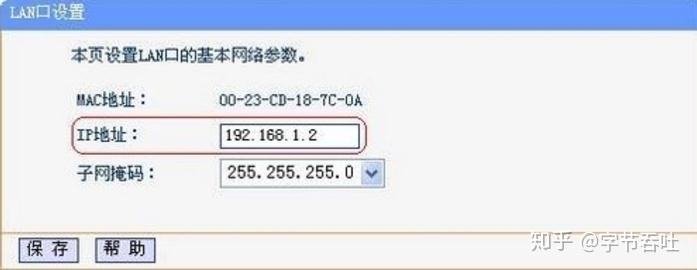
在无线设置-基本设置中勾选“开启WDS”。点击“扫描”,搜索周围无线信号。
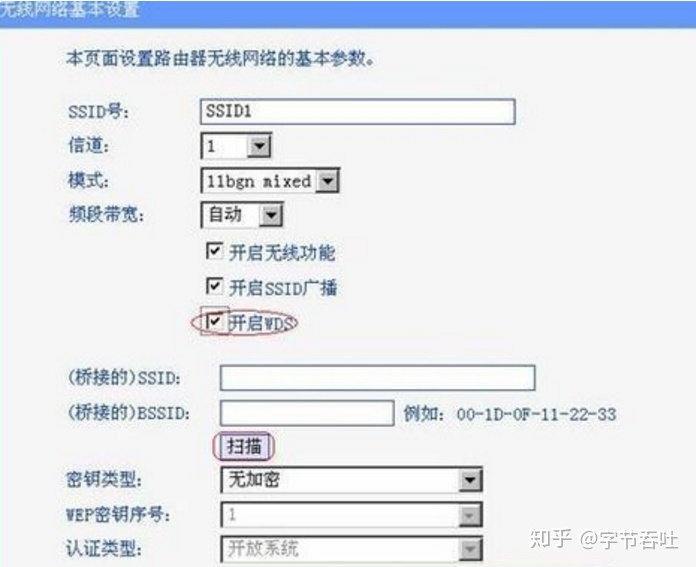
在扫描到的信号列表中选择第一台路由器SSID号,如下图中SSID,点击“连接”。

将信道设置成与第一台路由器信道相同。同时设置加密信息和第一台路由器相同,点击“保存”。如下图:
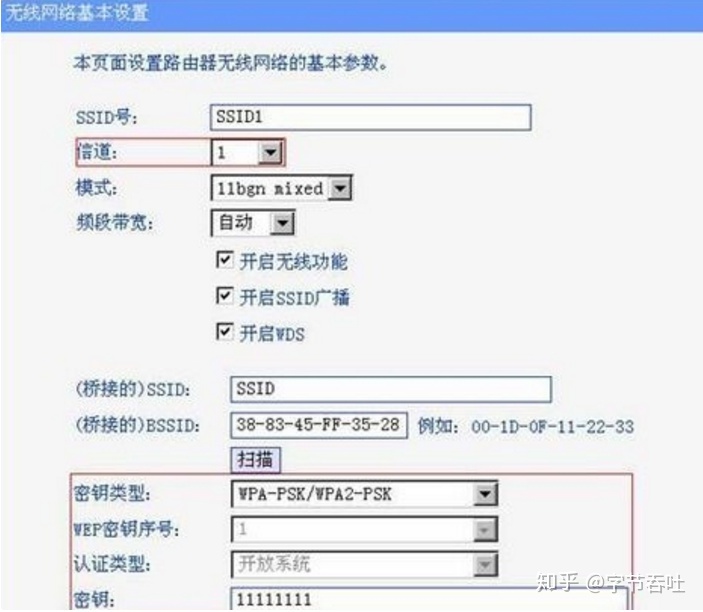
关闭DHCP服务器。在DHCP服务器中,选择“不启用”,保存,重启路由器。

此时第一台无线路由器与第二台无线路由器已成功建立WDS。
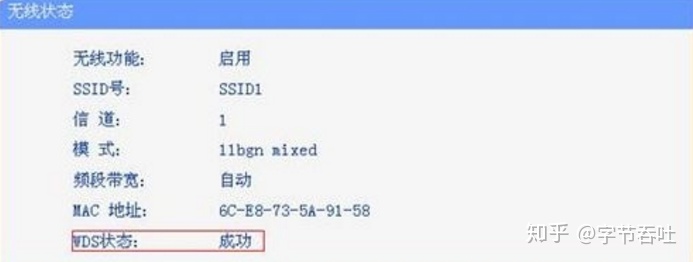
二、无线桥接(中继)
无线桥接:实际上就是两个路由器之家,通过无线的方式连接起来;经过正确的设置后,第二个路由器就能上网了,并且两个路由器的WiFi可以实现无线漫游。设置方法:
1.说明:
(1)、不同的无线路由器,无线桥接的设置方法会有一些差异,但是本质上都是相同的。在本文中,用两个最新版的TP-Link路由器为例,来演示无线桥接设置方法。
(2)、在设置无线桥接的时候,通常我们把原来连接宽带上网的那一个路由器叫做:主路由器;把第二个路由器叫做:副路由器。
(3)、请确保你的主路由器是可以正常上网,如果主路由器无法上网,那么无线桥接后,副路由器也是不能上网的。
2. 步骤:第一步、确定主路由器无线参数。在副路由器中配置无线桥接功能之前,你一定要知道主路由器的:无线名称、无线密码。因为在副路由器中设置无线桥接的时候,需要用到这些信息。
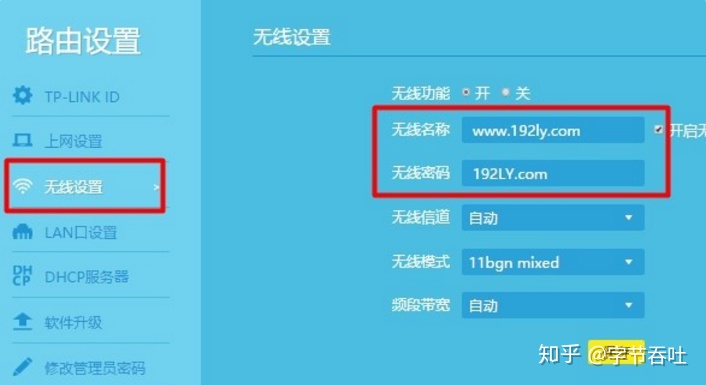
第二步、电脑连接副路由器。先把副路由器接通电源,然后电脑用网线连接到副路由器的LAN接口(1234)。

注意问题:
(1)、主路由器和副路由器之间,不需要用网线来连接的。
(2)、如果是笔记本电脑,可以让笔记本电脑搜索、连接副路由器的无线信号;而不必用网线来连接笔记本电脑和副路由器了。第三步、副路由器中设置桥接。无线桥接的设置方法:
1、登录到设置页面。在电脑浏览器中输入 http://tplogin.cn 打开登录页面——>输入“管理员密码”,登录到副路由器的设置页面。
2、启用无线桥接功能。点“应用管理”选项打开,然后点击“无线桥接”选项打开,如下图所示。
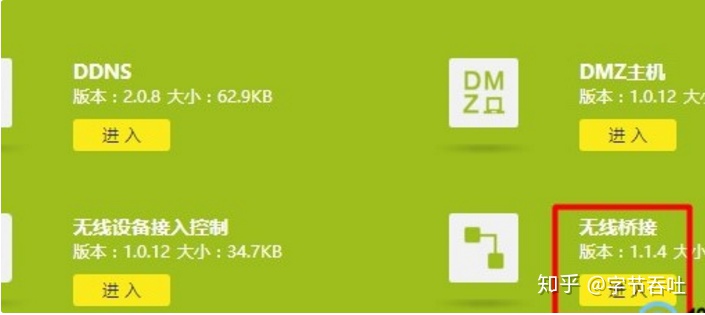
3、运行无线桥接向导。点击“开始设置”按钮,进入无线桥接的设置向导页面。
4、自动扫描信号。新版tplink路由器,此时会自动扫描附近的无线信号,如下图所示,稍微等待一会即可。
5、连接主路由器信号。在无线信号扫描结果中,找到并选择 主路由器 的无线信号——>然后输入主路由器无线密码,如下图所示。
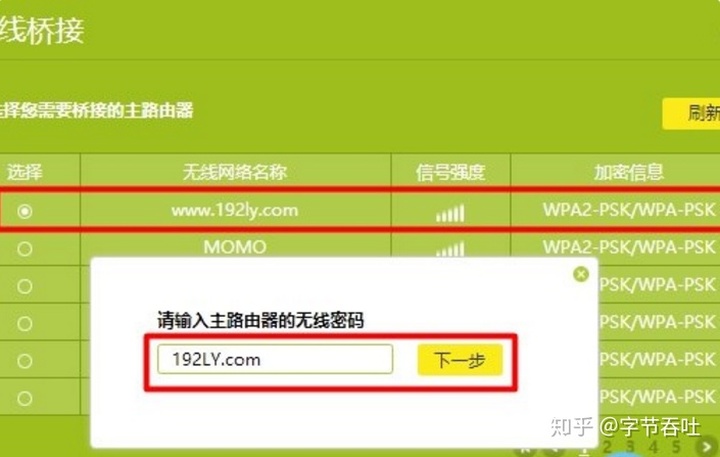
6、修改副路由IP地址。 新版tplink路由器,在设置无线桥接的时候,会自动从主路由器获取一个IP地址,如下图所示。请记录下来,以后需要用这个IP地址,来管理路由器。
7、设置副路由器无线参数。 建议大家把副路由器的 无线名称、无线密码 ,设置成与主路由器的 无线名称和密码相同。
8、关闭副路由器DHCP服务器。 新版tplink路由器,在设置无线桥接后,会自动关闭DHCP服务器。
方法三:三层楼中的3个无线路由器在笔记本移动过程中实现无缝信号连接
1、用网线将第一台路由器的LAN口连接到第二台路由器的WLAN口连接起来。
2、浏览器网址处输入192.168.0.1,在路由器设置页面,找到“无线中继”功能即可。
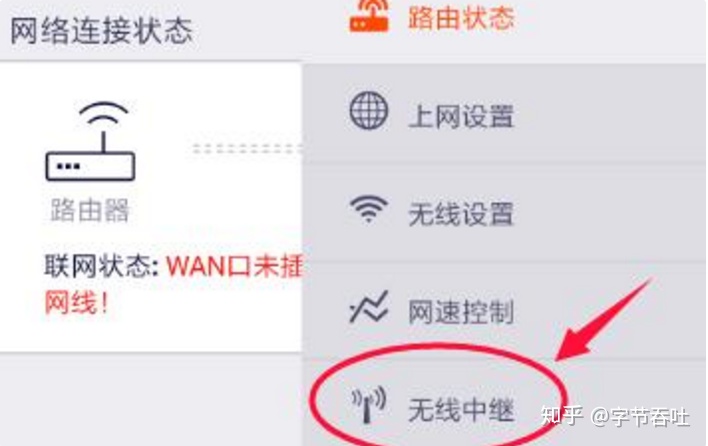
3、首先点击“热点信号放大”如果连接不上的话,就选择“万能中继”。重启后,再登入192.168.0.1,如果提示已连接,就能正常上网了。
4、修改LAN口参数。比如你的主路由器是192.168.1.1,那么第二个路由就是192.168.2.1。
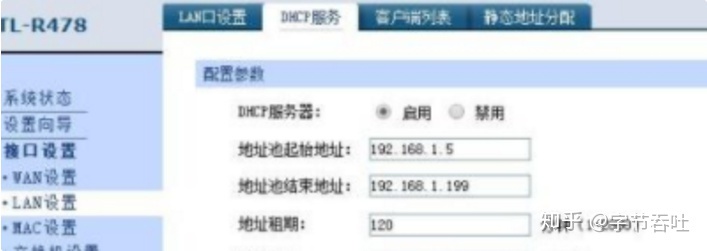
完成第4步操作后,路由器就会重启。把第二个路由器的DHCP关了即可,主路由器即第一台路由器是设置自动拨号上网的话,第二台路由器也能检测到,要把LAN连接改为动态IP。






















 被折叠的 条评论
为什么被折叠?
被折叠的 条评论
为什么被折叠?








